Pelo fato de ser mais seguro para proteger edições inadequadas e falsificações, o PDF se tornou o formato padrão para documentos importantes. Assim, a maioria dos arquivos que precisamos enviar para outras pessoas e instituições estão nesse formato. Isso inclui documentos para editais, currículos, portfólios e documentos pessoais para autenticação de identidade.
Porém, a maioria das opções de compartilhamento tem limitações de tamanho para envio. Ao mesmo tempo, muitas vezes os PDFs, principalmente os que possuem muitas imagens, acabam ficando muito pesados, inviabilizando esses envios. Por isso, é fundamental contar com ferramentas para reduzir o tamanho do PDF, facilitando a vida tanto de quem o envia, como de quem o recebe.
Aqui, eu apresentarei três ferramentas práticas para reduzir o tamanho do PDF. Todas já me ajudaram bastante e têm diferentes características. Entretanto, a solução do WPS Office se destacou por não ter apresentado nenhuma redução na qualidade dos documentos, mantendo os formatos e resoluções originais, o que foi essencial para que eu enviasse PDFs com muitas imagens.
Como Reduzir o Tamanho do PDF Sem Perder Qualidade Usando o WPS Office
O WPS Office se mostrou a melhor ferramenta para comprimir PDF grátis em todos os meus testes. Por isso, depois que eu baixei o software, ele se tornou o meu padrão. Uma vantagem é que ele funciona sem a necessidade de conexão com a internet. Assim, eu não preciso esperar os tempos de upload e download dos meus arquivos. Isso também aumenta a segurança, pois meus documentos não estarão sendo enviados para nenhuma plataforma online.
O principal destaque foi que o WPS não reduziu nenhum pouco a qualidade das imagens nos documentos. Isso foi fundamental quando eu precisei enviar um portfólio para um edital que exigia capturas de tela de notícias com algumas palavras em destaque.
Outra função que merece destaque é a de que o WPS permite reduzir o tamanho de vários PDFs ao mesmo tempo. Isso otimizou bastante vários processos na minha rotina de trabalho.
Também é muito boa a função de poder decidir o nível da compressão, que é classificada em alta, média e baixa. Mas, o mais importante de tudo é que o WPS Office é totalmente gratuito, o que é raro no segmento de softwares de documentos hoje em dia. Agora, ensinarei como comprimir PDFs usando a ferramenta.
Passo 1 - Acesse o site oficial de download do WPS Office e clique em Baixar Grátis para obter o instalador: https://br.wps.com/
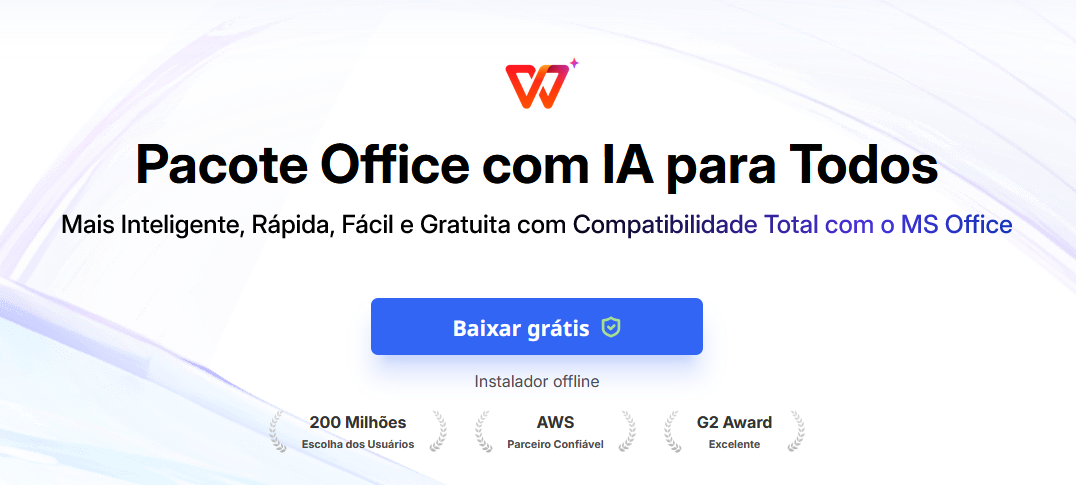
Passo 2 - Instale o programa clicando no arquivo que você baixou.
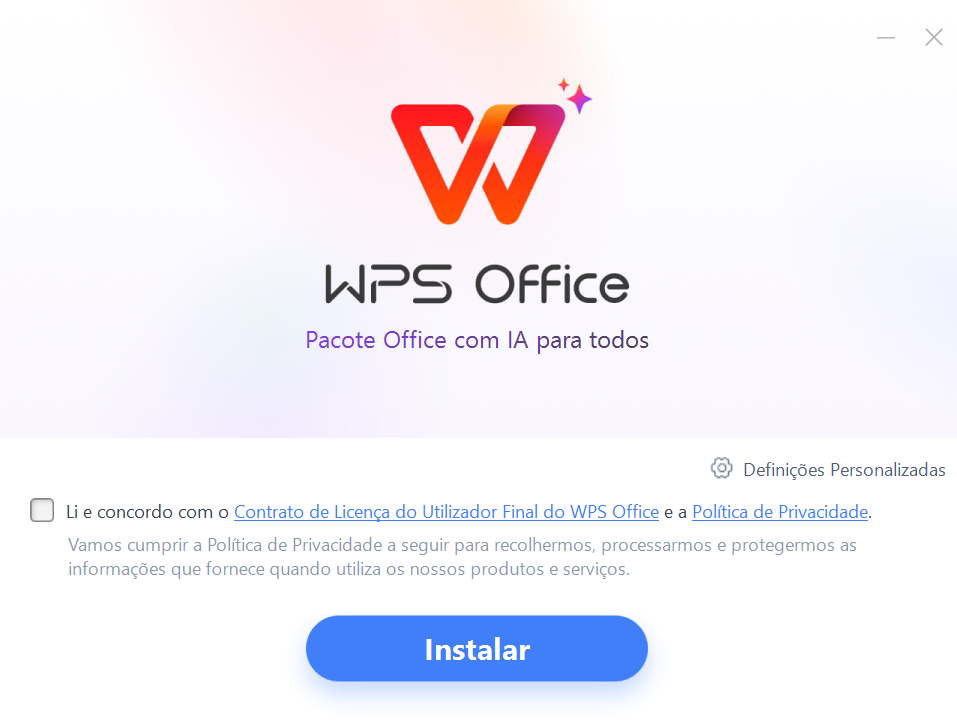
Passo 3 - Abra o WPS Office. Você verá esta tela:
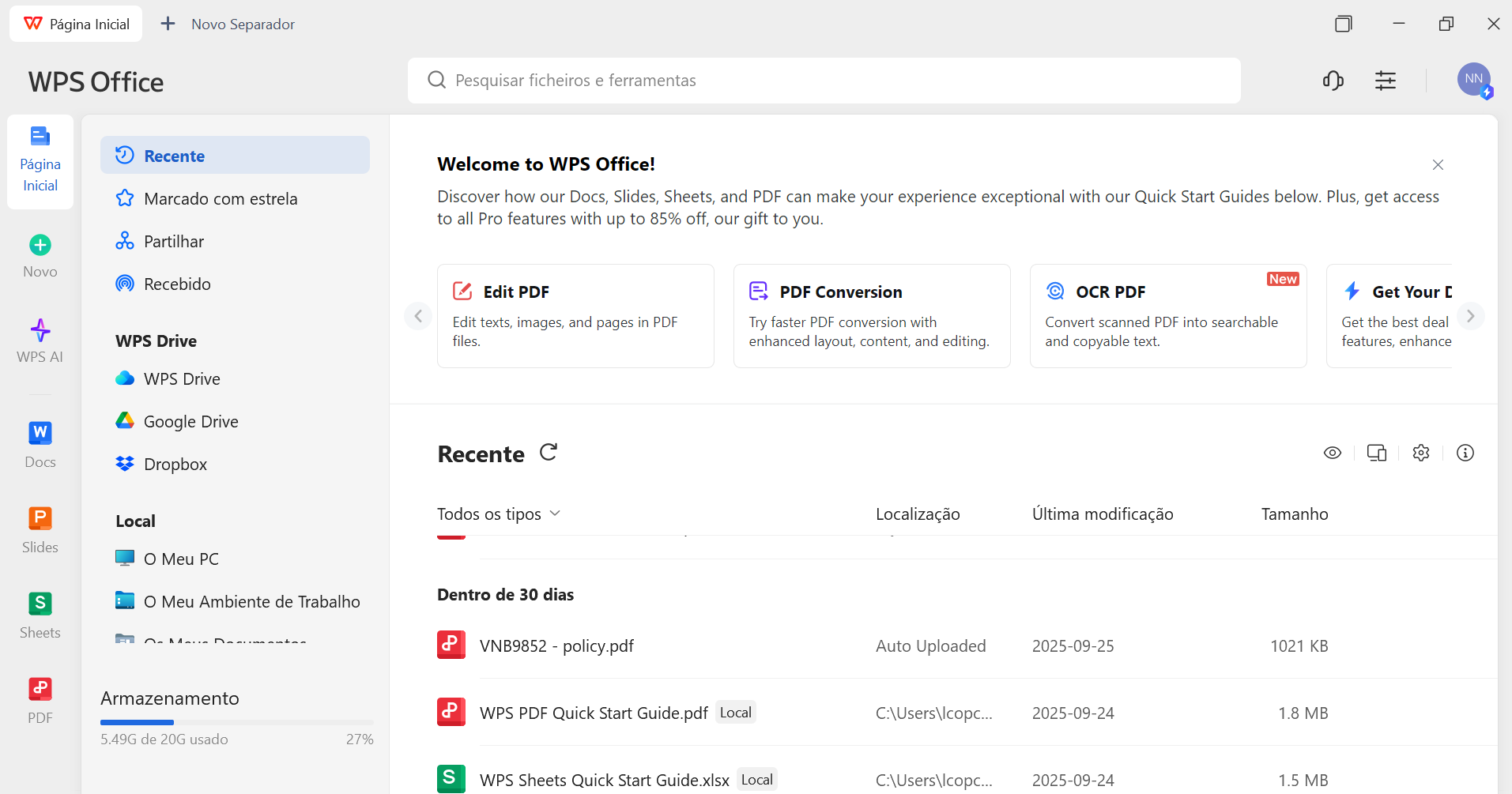
Passo 4- Clique em PDF, na parte inferior do menu da esquerda. Então, clique emAbrir e selecione o arquivo em PDF que deseja comprimir.
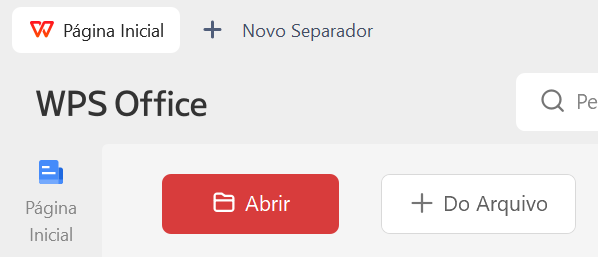
Passo 5 - No menu superior, clique emFerramentas e selecione Compressor de ficheiros PDF.

Passo 6 - Você verá a tela das configurações da compressão. Nela, você pode escolher o nível entre HD,Normal ou Comum. Na parte de baixo da tela, você verá o tamanho final que o arquivo ficará. Também é possível selecionar a pasta na qual o arquivo será salvo. Quando tudo estiver configurado, basta clicar em Comprimir.
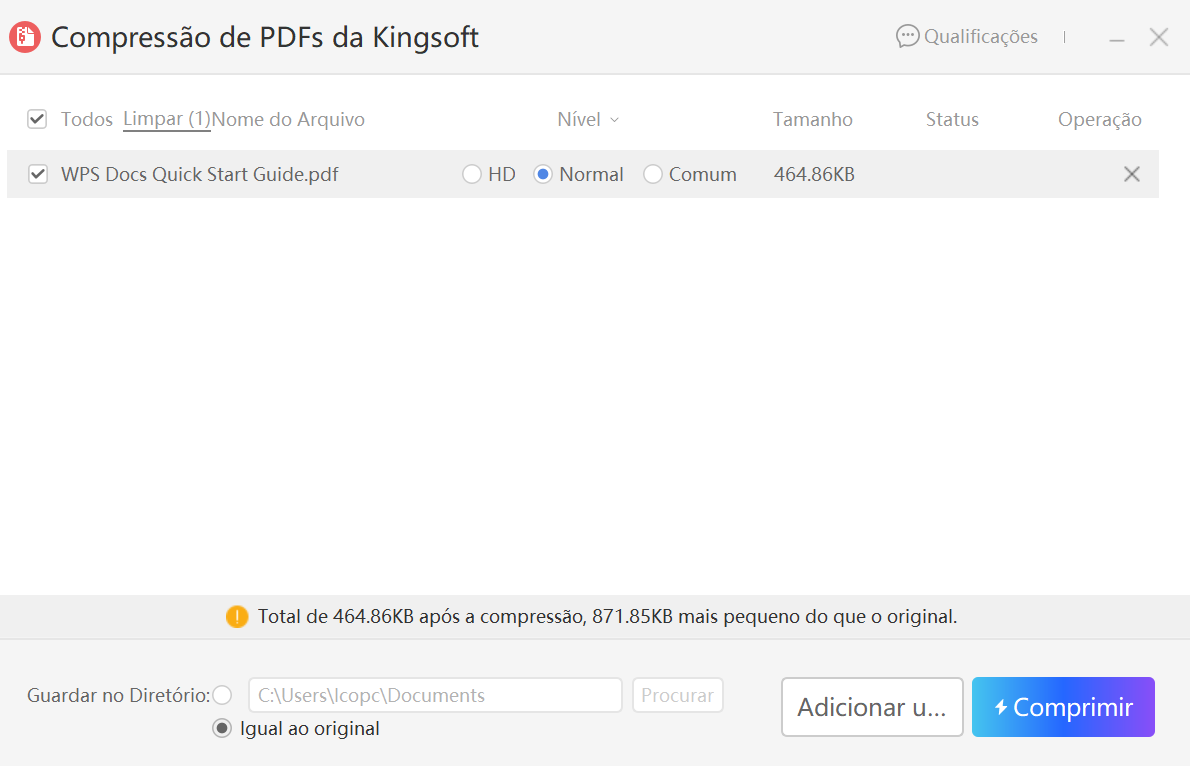
Como Reduzir o Tamanho do PDF Usando o WPS Online
O WPS também tem uma opção totalmente online, que é a ideal se você prefere realizar o procedimento sem instalar nenhum programa em seu computador e quer apenas uma ferramenta rápida para realizar uma única compressão. Neste caso, vale ressaltar que a segurança dos arquivos é totalmente garantida, considerando que o WPS é uma empresa com mais de 3 décadas de operação e sempre se mostrou confiável e segura. Ele exclui automaticamente os arquivos após o procedimento. Veja como fazer a redução do tamanho do PDF online:
Passo 1 - Acesse o site do redutor de PDF do WPS Office Online - https://pdf.wps.com/pt/comprimir-pdf/
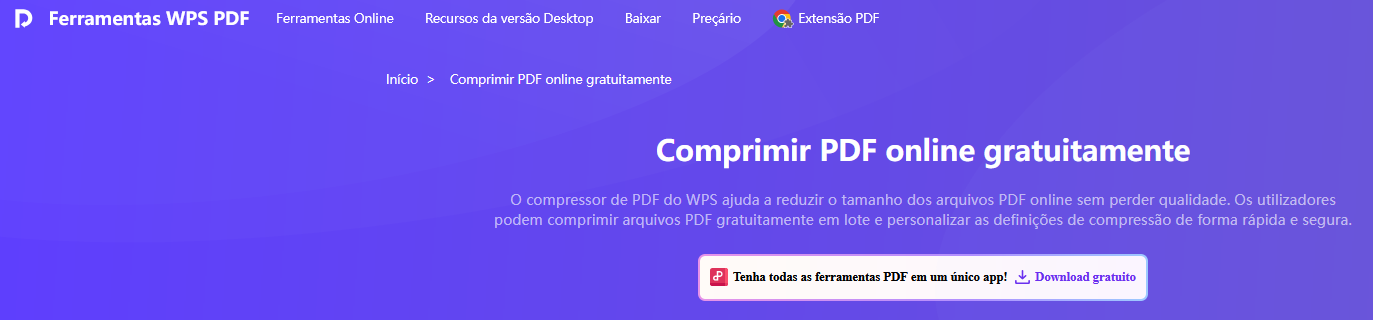
Passo 2 - No meio da tela, você terá a opção de arrastar o arquivo que deseja comprimir ou procurá-lo em seu computador clicando em Selecionar arquivo PDF.
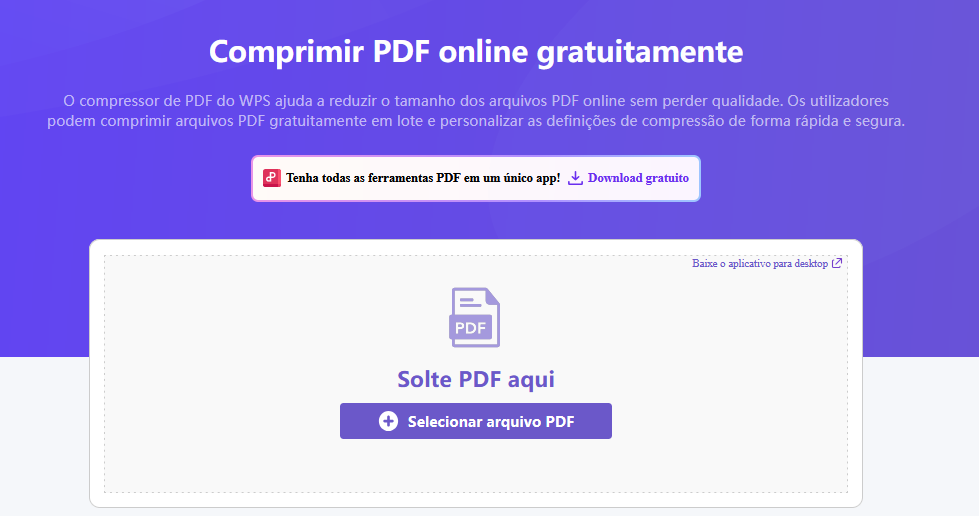
Passo 3 - Após o rápido upload do documento, selecione entre as três opções: DH,Recomendado ou O mais pequeno. Então, clique em Comprimir.
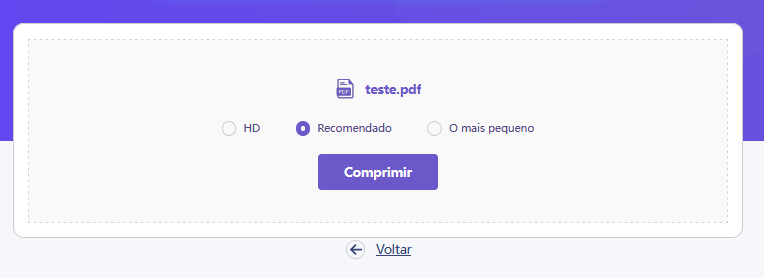
Passo 4 - Então, você verá o novo tamanho do arquivo e a porcentagem de redução. Aí, basta clicar emPré-visualização para acessar o seu novo arquivo.
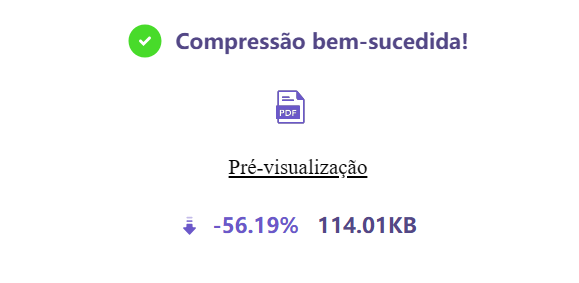
Como você viu, a ferramenta é totalmente gratuita, o que é característico das principais ferramentas de PDF do WPS. Após a compressão do documento, eles são excluídos automaticamente do servidor, o que garante total segurança dos dados. Isso é essencial, ainda mais em arquivos com informações pessoais.
Como Diminuir Tamanho do Arquivo PDF Usando o Adobe Acrobat
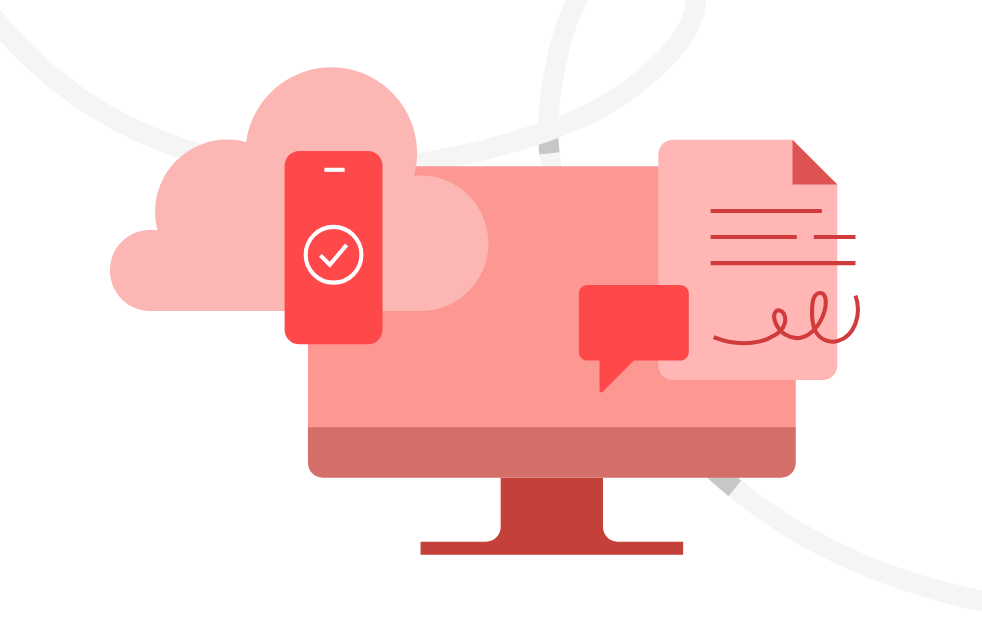
Por muito tempo, o Adobe Acrobat foi a principal referência para quem trabalha com PDFs. Por isso, ele pode ser uma solução prática para quem já tem o programa instalado no computador. Porém, recentemente o pacote da Adobe se tornou relativamente inviável para os brasileiros por conta do preço.
Quem quiser contar com as ferramentas de PDF do programa, tem que assinar um serviço. Ou seja, não é mais possível ter o programa para sempre. Os preços são fora da realidade para muitos, principalmente para estudantes:
O Acrobat Standard custa R$104 por mês
O Acrobat Pro custa R$139 por mês
Quem quiser adicionar o assistente de inteligência artificial da Adobe precisa pagar mais R$33 por mês
Se você está disposto a assinar o serviço, ele conta com uma ferramenta de reduzir o tamanho do PDF, chamada Otimizar PDF. A vantagem é que ela dá total controle do processo de compressão, oferecendo mais opções de personalização. A qualidade também se mantém bem alta, fundamental para os documentos cheios de imagens e até mesmo livros escaneados.
Entre as opções de personalização na compressão, é possível, por exemplo, selecionar para apenas reduzir o tamanho das imagens. Também é possível incorporar menos fontes de texto ao documento.
Como Reduzir o Tamanho de um Arquivo PDF Usando o PDFelement
Outra opção de compressão de PDF totalmente online é a do PDFelement. Ele está disponível em português e tem uma interface bem simples de utilizar, o que é uma vantagem.
Porém, a versão gratuita permite compressões limitadas, sem muitas opções de melhorias. Já a versão Premium oferece todos os recursos avançados de ferramentas para PDF.
Ao contrário de outros programas, é possível comprar o PDFelement sem a necessidade de assinatura. O produto custa R$589. Também é possível assinar o plano trimestral por R$159 ou o plano anual por R$359. Agora, veja como usar a ferramenta online da empresa para reduzir o tamanho do PDF:
Passo 1 - Acesse o site de compressão de PDF do PDFelement: https://pdf.wondershare.com.br/online-pdf/compress-pdf.html
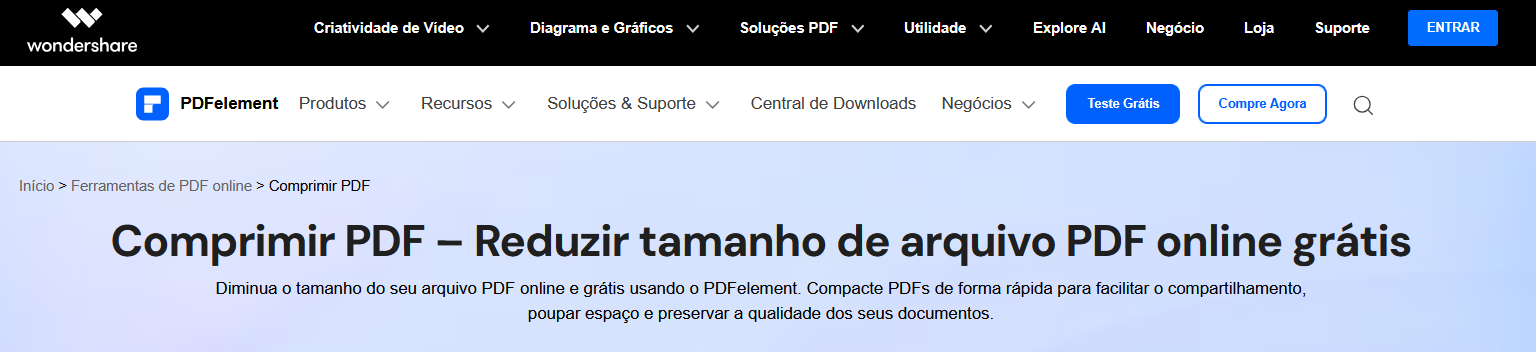
Passo 2 - Arraste o seu arquivo para o meio da tela ou clique em Carregue arquivos PDF para comprimire selecione o documento em seu computador.
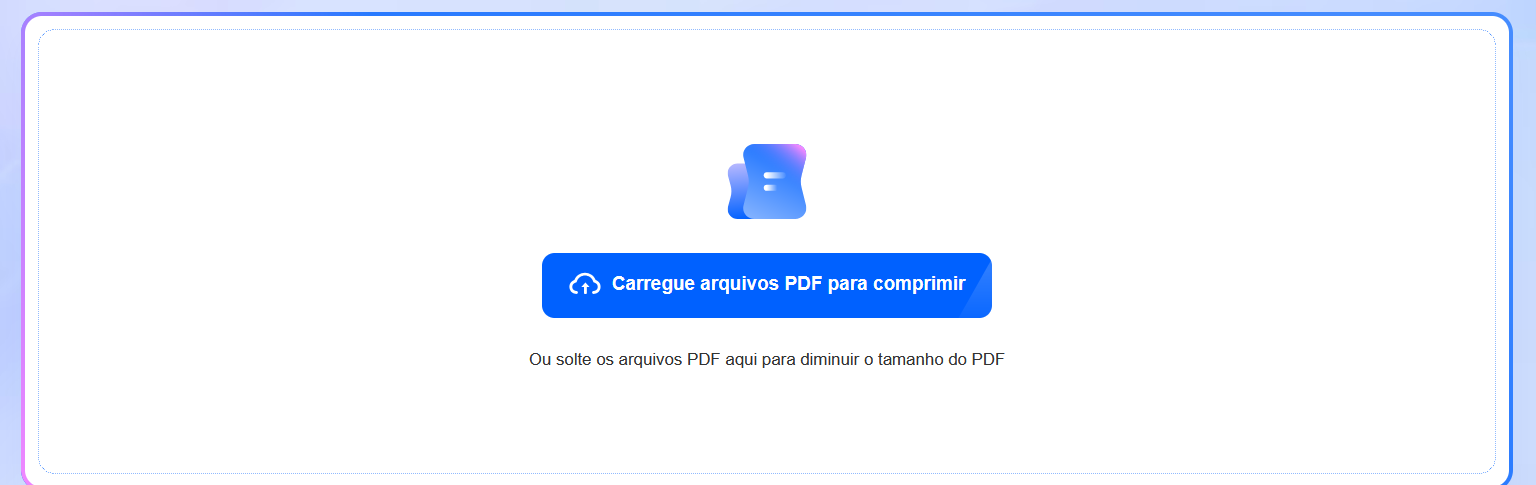
Passo 3 - Será aberta a tela de opções de compressão. No menu lateral direito, você pode selecionar entre compressão alta com menor qualidade, compressão média com qualidade média ou compressão baixa com qualidade alta. Também é possível selecionar a opção Tamanho Personalizado e escolher com qual tamanho você deseja deixar o arquivo. Essa opção só está disponível para arquivos de até 10 MB. Quando tudo estiver pronto, clique emComprimir.
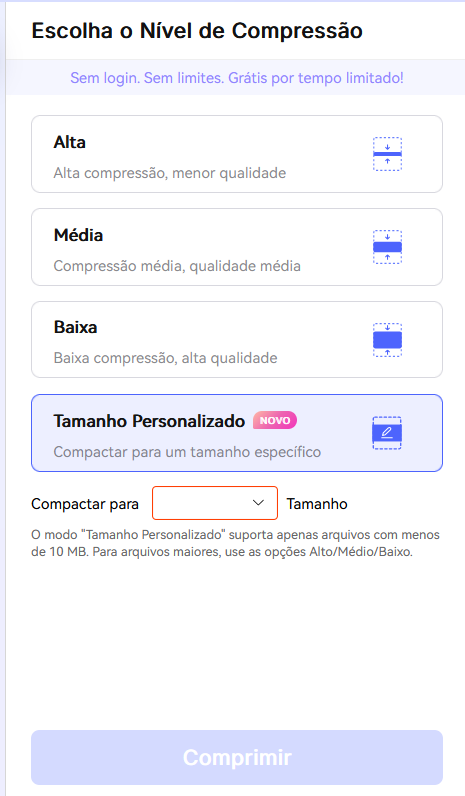
Passo 4 - Depois, o arquivo será baixado automaticamente após a finalização da compressão. Se isso não ocorrer, clique em Baixar no centro da tela.
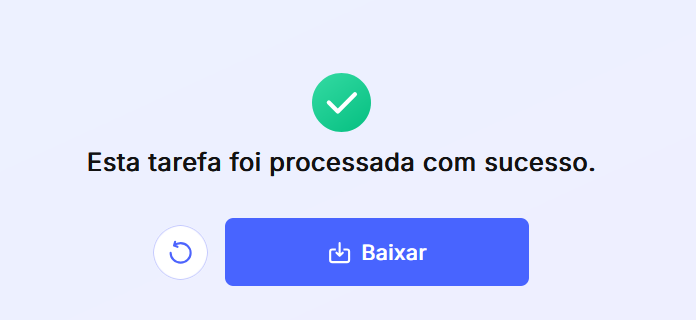
Por que o WPS Office é a Melhor Opção
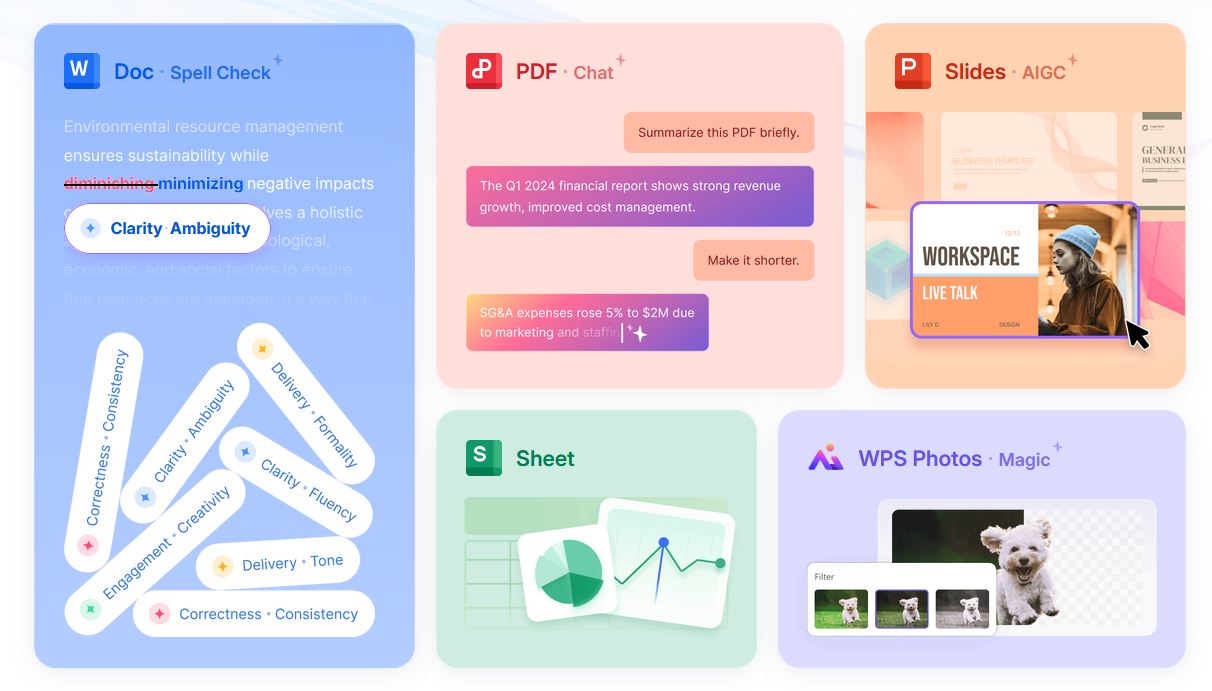
Agora que você viu as três principais ferramentas para comprimir PDF na atualidade, fica simples entender porque o WPS Office é o que eu mais utilizo. Ele faz a redução dos arquivos sem perder a qualidade, até mesmo nas grandes compressões.
O programa é leve e gratuito, o que é uma enorme vantagem. Ele também está disponível para uma grande variedade de sistemas, fazendo com que opere nos computadores e nos celulares. A compatibilidade é com Windows, Mac, Android e iOS. Ou seja, além dos PCs e smartphones Android, é possível utilizá-lo no iPhone e no MacBook.
Além da compressão de arquivos, o software também conta com uma grande gama de outras ferramentas para PDF, como a edição, a conversão para outros formatos (como texto editável e imagem) e a proteção de PDF, uma ferramenta que aumenta a segurança do arquivo. Por isso, se você constantemente usa PDFs em sua rotina, isso te ajudará muito.
Ele também vem com um pacote office completo, permitindo operações com editores de textos, de planilhas, de slides e de imagens. O WPS tem uma integração com um assistente de IA que traz várias funções avançadas que podem ajudar muito na vida profissional e estudantil. Outra ferramenta útil é a que permite enviar o PDF para outras pessoas por meio de um link gerado automaticamente.
Por tudo isso, ele é uma escolha recomendada para todos os que precisam realizar compressões que equilibram a manutenção da qualidade com o tamanho do arquivo. Quem tiver dúvidas, pode baixar gratuitamente o programa e ver tudo isso com os próprios olhos.
Perguntas Frequentes
Reduzir o tamanho do PDF altera a qualidade das imagens?
Isso depende do nível da compressão. O WPS Office permite escolher entre a compressão leve, média ou alta. Ainda assim, a qualidade visual é mantida em todos os níveis por conta da eficiência da ferramenta.
Posso reduzir o tamanho de vários PDFs de uma vez?
É possível reduzir o tamanho dos PDFs em lote com a ferramenta do WPS Office. Isso é ideal para quem trabalha com muitos arquivos.
Posso reduzir o tamanho de um PDF no celular?
Sim, pois o aplicativo WPS Office também funciona nos celulares. Ele faz a compactação dos arquivos e opera nos sistemas Android e iOS, com um processo muito simples de utilização.
Resumo
Compactar o PDF é essencial para enviar os documentos com mais facilidade e adaptar arquivos para diferentes exigências e limitações. Porém, encontrar uma ferramenta que equilibre a redução do tamanho com a qualidade pode ser um pouco complicado.
Assim, a minha principal recomendação é o WPS Office, um software gratuito que mantém totalmente a qualidade dos documentos em PDF após a compressão. Ele também tem uma ferramenta online para quem não deseja instalar nada no PC. Para experimentar a qualidade do WPS, você pode fazer o download de graça.






